Übersicht
Weitere Informationen zum Überblick über die App-Verwaltung finden Sie hier: Intro: App-Verwaltung
Tulip verwendet zwei Arten von Versionen für alle Anwendungen: eine Entwicklungsversion und eine veröffentlichte Version. Dadurch können Sie als Tulip-Administrator Änderungen vornehmen, ohne die Version zu beeinflussen, die in der Produktion läuft.
Wenn Sie eine Anwendung vom Entwicklungsstadium in die Produktion überführen, wird das Erstellen und Verwalten von Versionen zu einem wichtigen Teil Ihres Arbeitsablaufs.
Die Entwicklungsversion
Die erste Version aller Anwendungen ist eine Entwicklungsversion. Sobald Sie bereit sind, eine Anwendung in Produktion zu geben, sollten Sie eine schreibgeschützte Version erstellen, indem Sie die Anwendung veröffentlichen.
Eine veröffentlichte Version ist eine unveränderbare ("eingefrorene") Kopie der Entwicklungsversion zum Zeitpunkt der Veröffentlichung. Es gibt keine Begrenzung für die Anzahl der veröffentlichten Versionen für jede Anwendung.
Da alle "veröffentlichten" Versionen schreibgeschützt sind, können Änderungen an einer App nur über die Entwicklungsversion vorgenommen werden.
Zusammenfassend lässt sich sagen, dass Sie Anwendungen mit der Entwicklungsversion erstellen und bearbeiten. Wenn Sie bereit sind, eine neue Version der Anwendung in Produktion zu geben, sollten Sie sie veröffentlichen.
Stationen können so konfiguriert werden, dass sie entweder mit der Entwicklungsversion oder mit der neuesten veröffentlichten Version arbeiten (im Bildschirm "Werkstatt"). In der Regel werden Sie die veröffentlichte Version verwenden wollen.
Vorteile der Veröffentlichung einer App
Jedes Mal, wenn eine Anwendung in Ihrer Produktion verwendet wird, werden Daten gesammelt. Tulip verfolgt automatisch, welche Version der Anwendung vom Bediener während seines Arbeitsablaufs verwendet wurde.
Der Vorteil der veröffentlichten Version ist, dass sie unveränderlich ist und verhindert, dass versehentliche Änderungen sich auf die Produktion auswirken. Diese Struktur ermöglicht einen robusten Validierungsprozess.
Jede veröffentlichte Version einer Anwendung wird mit einem Namen und einem Zeitstempel gespeichert.
Die gute Dokumentationspraxis (GDP) verlangt, dass Sie jede Version unter einem eindeutigen Namen speichern, der Folgendes enthält
- die Revision der Anwendung
- die ID der Anwendung (falls sie existiert)
- den Namen der Anwendung.
Alle diese Felder werden automatisch in Tulip gespeichert, einschließlich des Datums, an dem die App veröffentlicht wurde.
Eine App veröffentlichen
Um eine App zu veröffentlichen, gehen Sie folgendermaßen vor:
- Wählen Sie die App, die Sie veröffentlichen möchten, aus Ihrer Liste der Tulip-Apps.
- Navigieren Sie zur Registerkarte "Versionen" in der App-Übersichtsansicht.
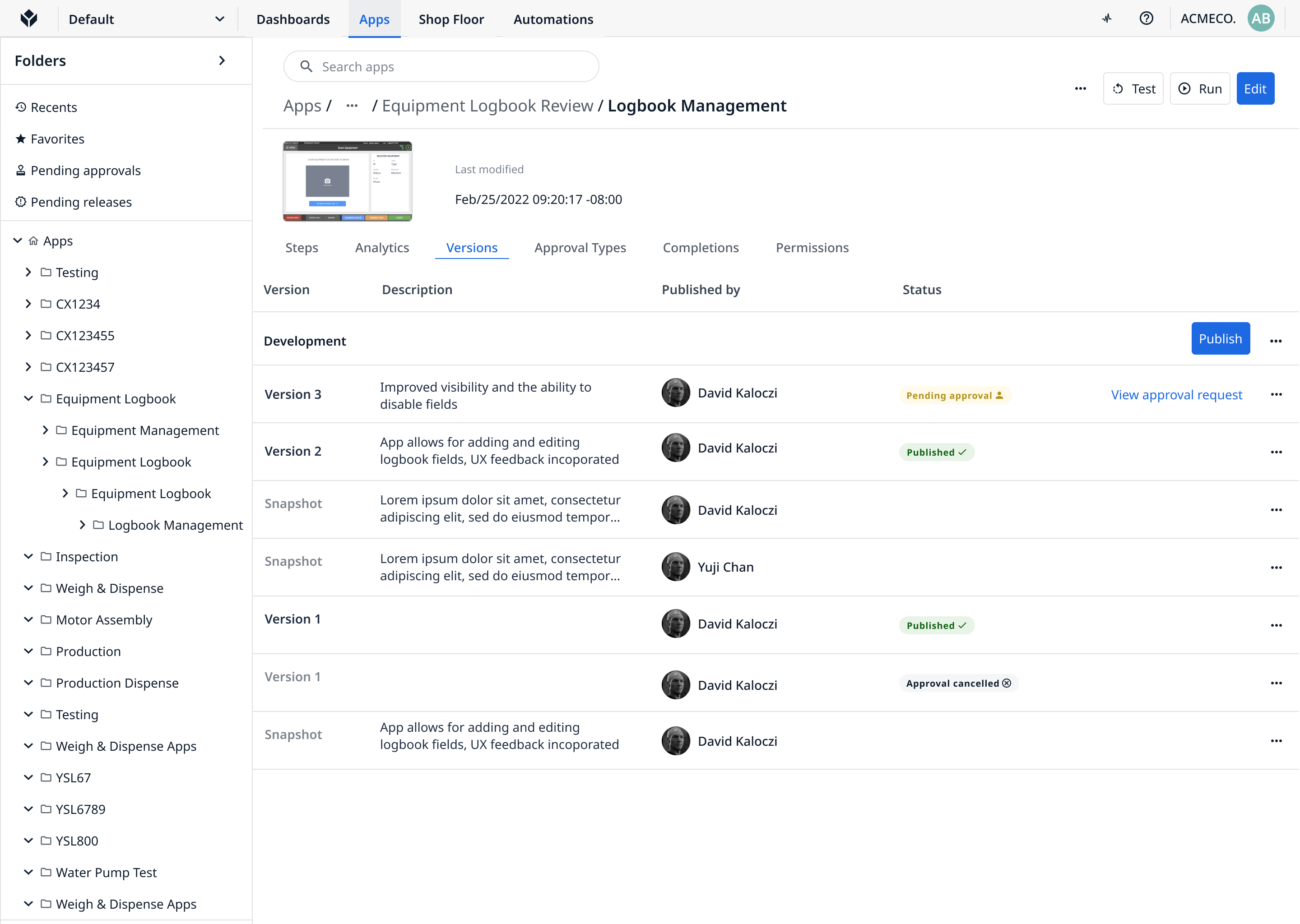
- Klicken Sie auf die Schaltfläche "Veröffentlichen" auf der rechten Seite der Zeile mit der Entwicklungsversion.
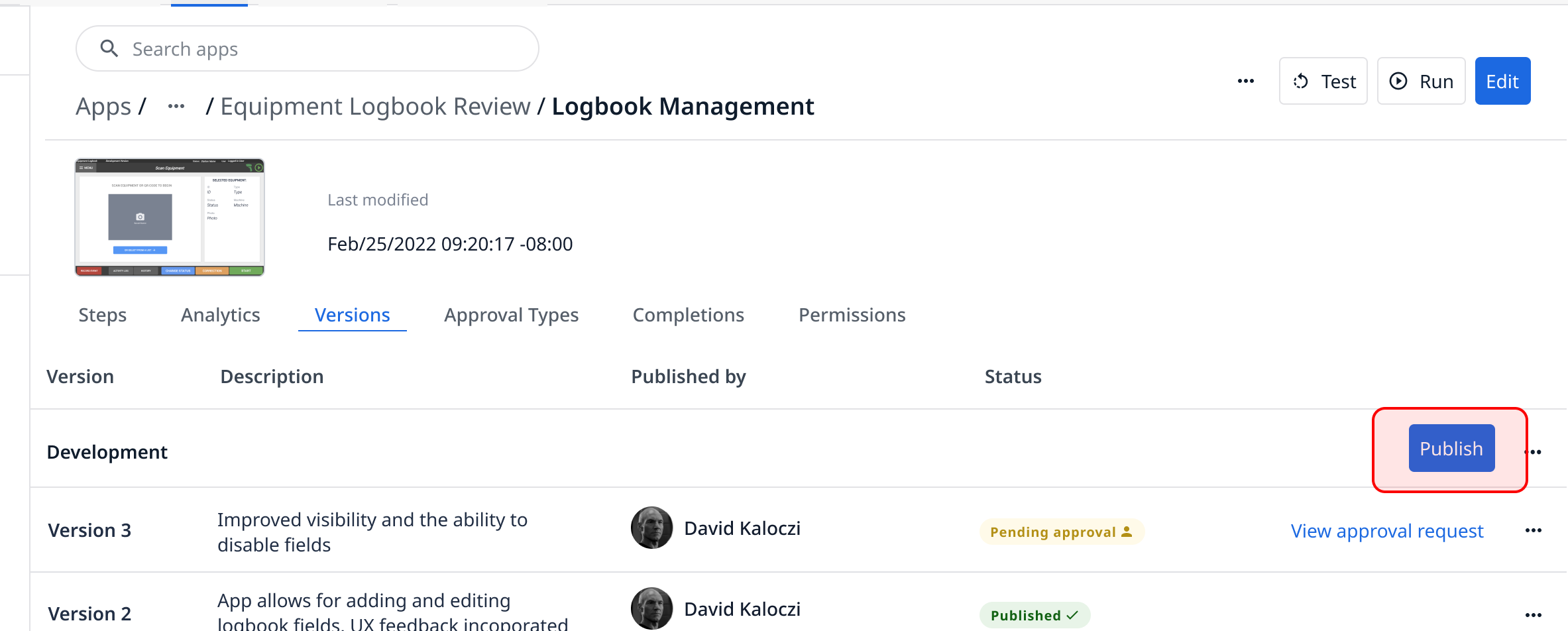
Die Version wird automatisch nummeriert, und Sie können eine Beschreibung hinzufügen, um Änderungen mit anderen Teammitgliedern zu teilen. Nach der Veröffentlichung wird der Tabelle der Versionen eine neue Zeile mit dem Titel "Version X" hinzugefügt.
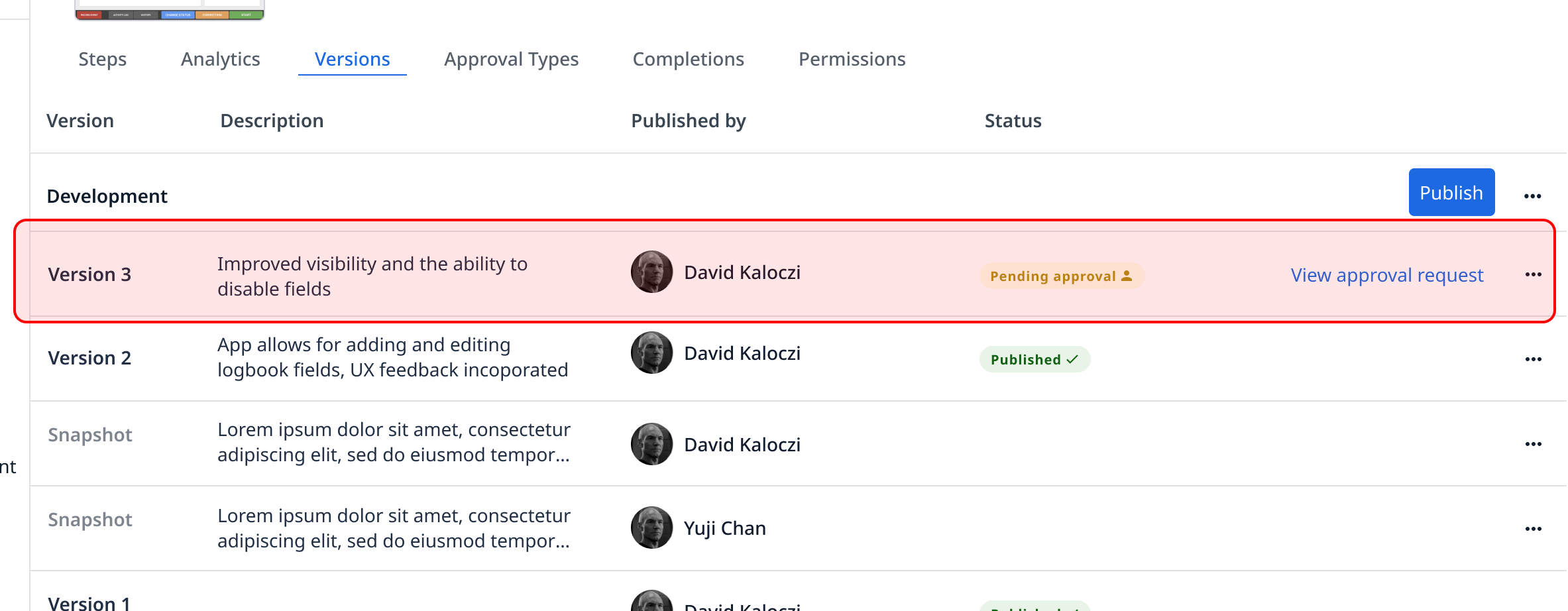
Sie können die veröffentlichte Version der Anwendung anzeigen, indem Sie auf die Schaltfläche "..." klicken und "Im Editor anzeigen" auswählen.
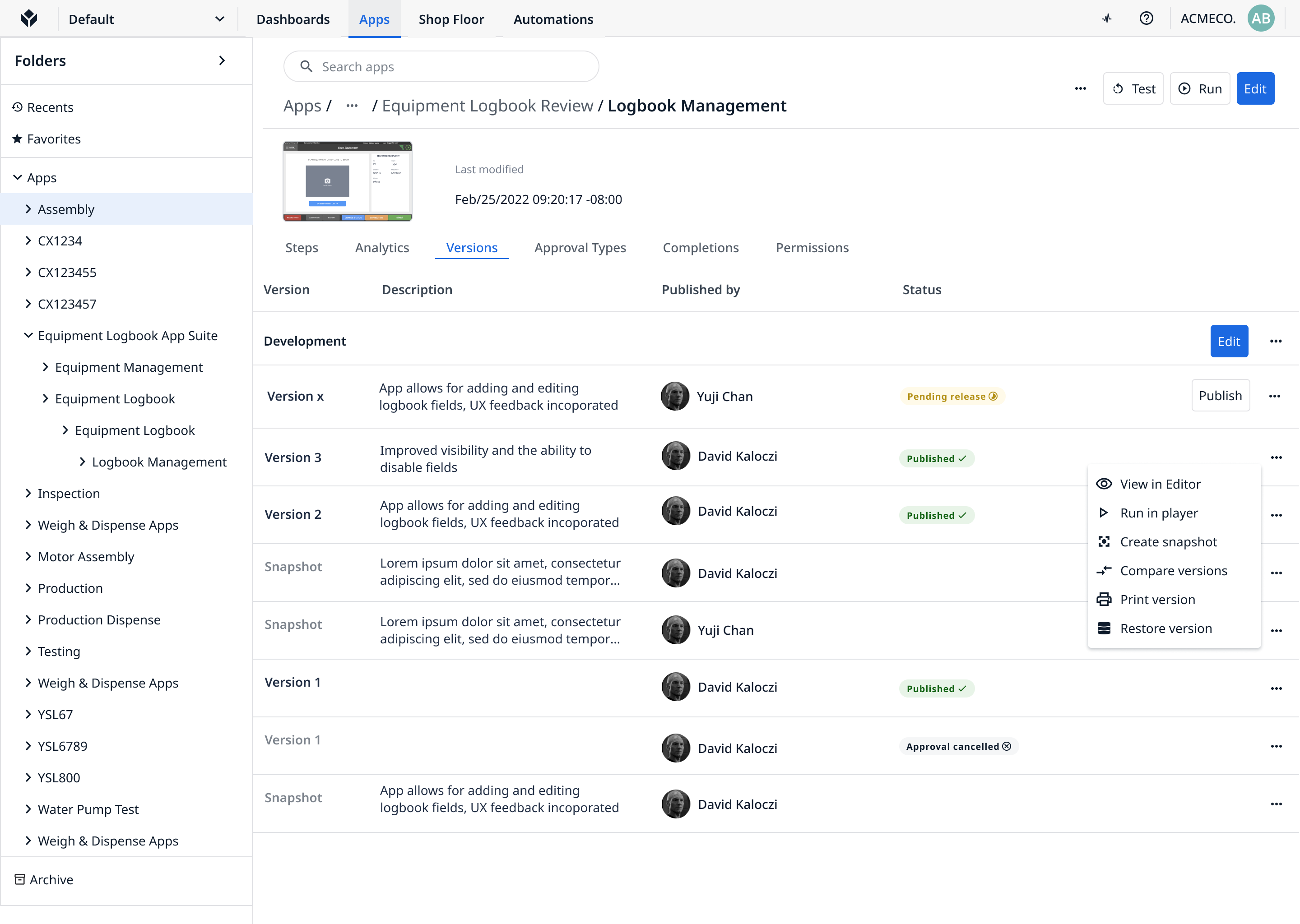
Wenn Sie nach der Veröffentlichung einer Version auf "Anzeigen" klicken, werden Sie feststellen, dass alle Bearbeitungswerkzeuge ausgegraut sind.
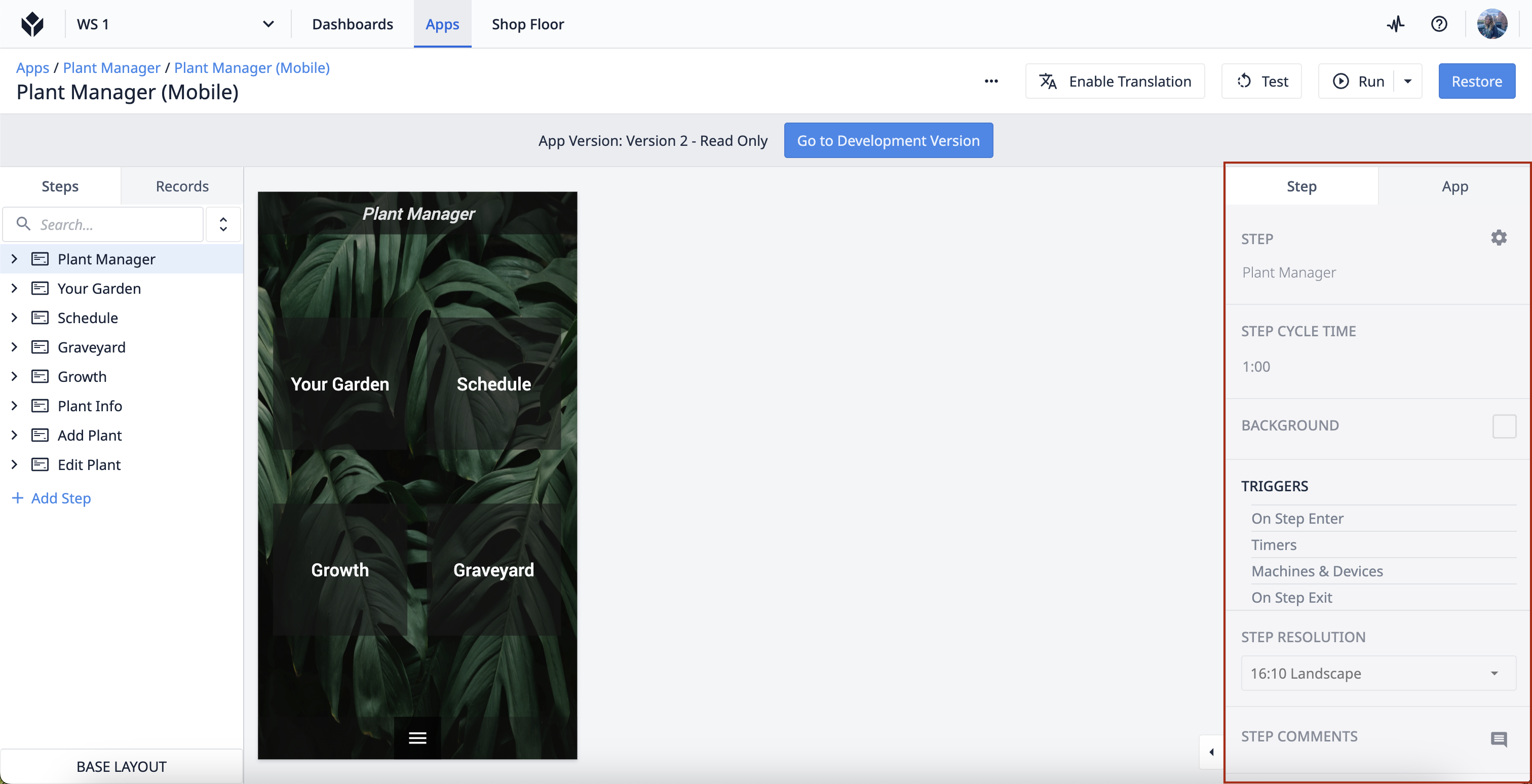
Fügen Sie Details in das Beschreibungsfeld ein und klicken Sie auf "Version X veröffentlichen". Weitere Details zum Ablauf der Veröffentlichung finden Sie hier: Übersicht über die App-Veröffentlichung.
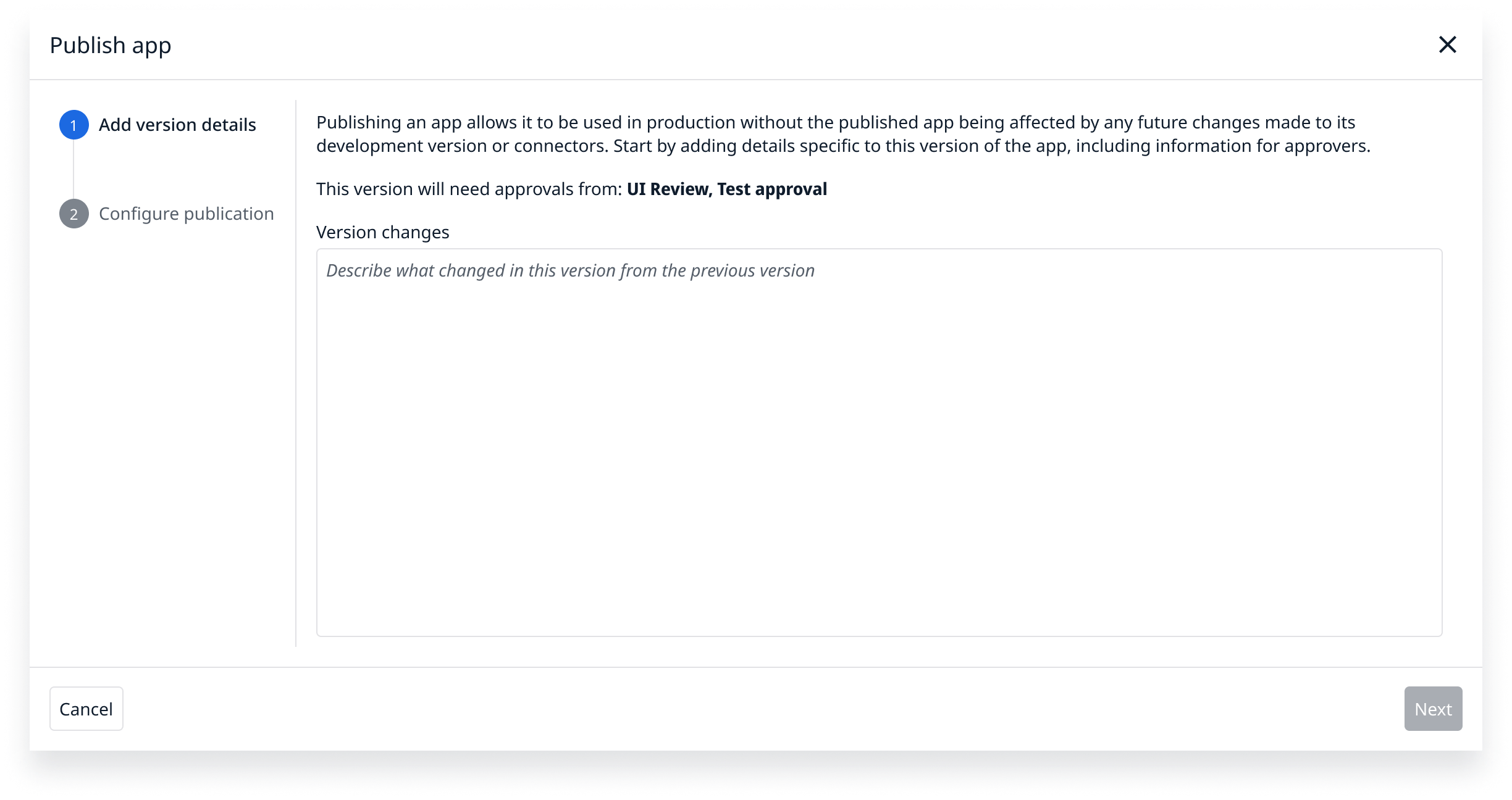
Veröffentlichte Apps in der Werkstatt verwenden
Im Allgemeinen sollte nur eine veröffentlichte Version einer App in der Produktion verwendet werden, um das Risiko zu vermeiden, dass sich die App-Definition ändert, während die Bediener die Schritte ausführen. Wenn die App an einer Station verwendet wird, wird die neue Version für diese Station live geschaltet, sobald die App "abgeschlossen" oder "abgebrochen" wird.
Es ist auch einfacher, aussagekräftige Datentrends zu verfolgen, wenn eine veröffentlichte Version verwendet wird. Andernfalls werden alle Abschlüsse und Datenerfassungen unter "Entwicklungsversion" gemeldet, was die Dateninterpretation möglicherweise verändert.
Schnappschüsse verwenden
Manchmal müssen Sie zu einer früheren Version der Anwendung zurückkehren, indem Sie die Schaltfläche "Wiederherstellen" verwenden.
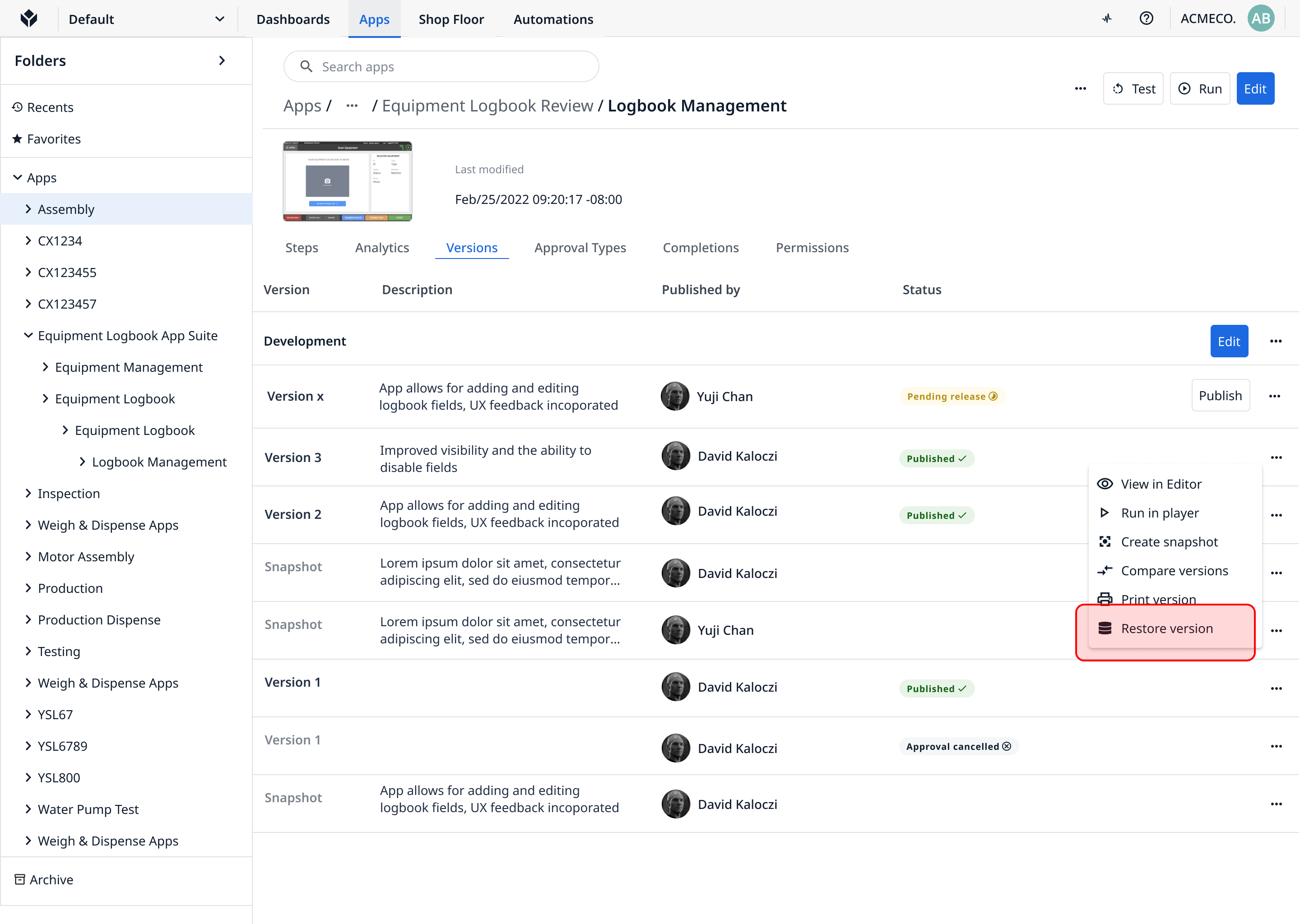
Wenn Sie jedoch bereits mit der Entwicklungsversion arbeiten, möchten Sie Ihre aktuelle Arbeit nicht löschen.
An dieser Stelle kommen "Schnappschüsse" ins Spiel. Verwenden Sie die Schaltfläche "Snapshot erstellen", um die Entwicklungsversion separat zu speichern.
Der Schnappschuss wird "eingefroren", aber Sie können ihn später in der Entwicklungsversion wiederherstellen.
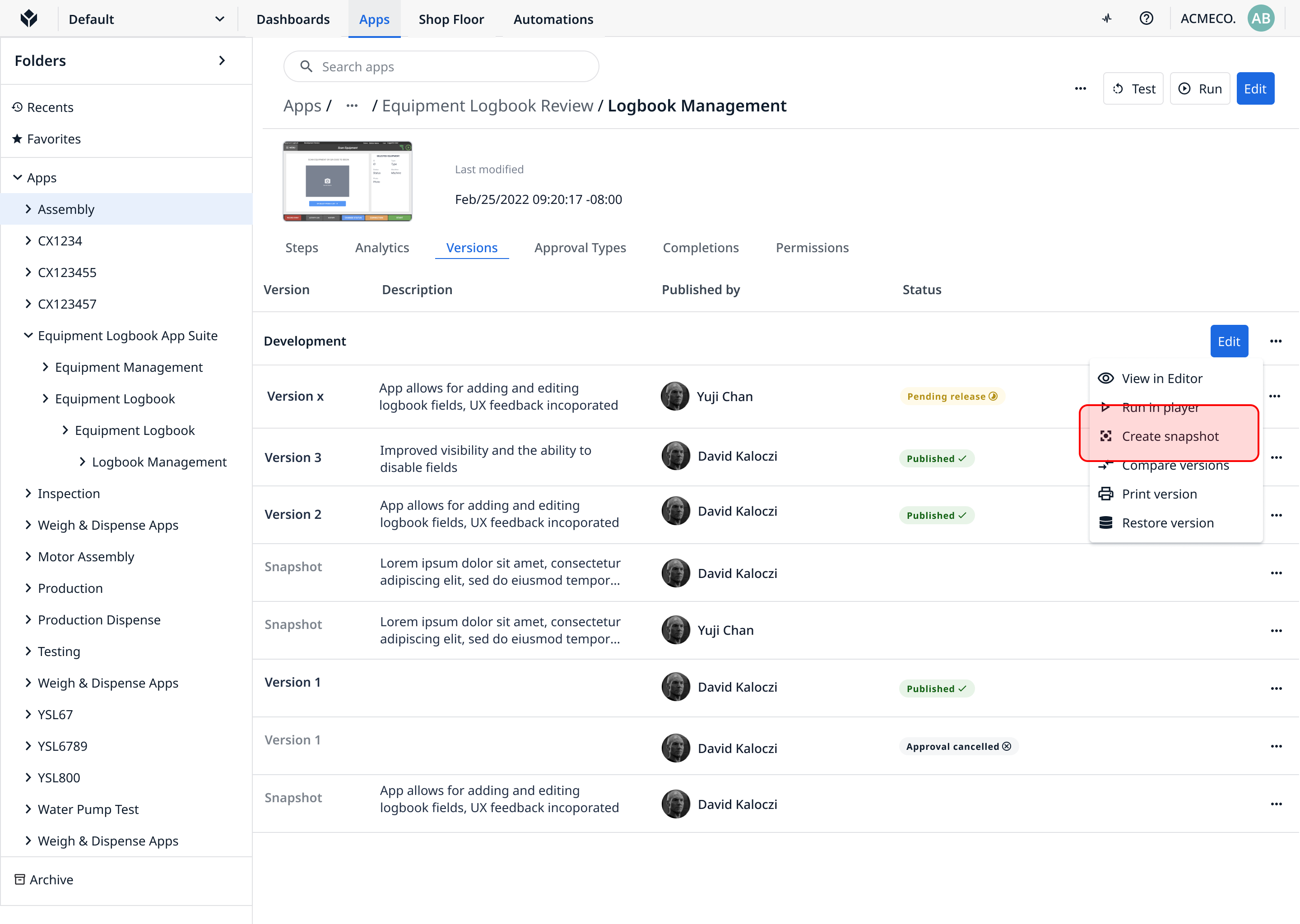
Dies ist auch dann hilfreich, wenn Sie zwei Versionen einer Anwendung erstellen möchten, die ein Teammitglied überprüfen soll. Sie können eine Version als Snapshot speichern und die zweite Version als Entwicklungsversion weiter bearbeiten.
Wenn Sie diese Richtlinien befolgen, können Sie die Versionen Ihrer Anwendung effektiv verwalten und Stabilität und Konsistenz in Ihrer Produktionsumgebung sicherstellen.
